Modifier le nom d'une page et les paramètres de mon site Web
Au fur et à mesure que vous créez votre site ou que vous le réorganisez, vous devrez peut-être modifier le nom de certaines pages pour mieux identifier leur contenu pour vos visiteurs. Vous pouvez également modifier les paramètres de visibilité dans la navigation ou pour être une page privée . -
- Accédez à votre page produit GoDaddy.
- Faites défiler vers le bas, développez Websites + Marketing et sélectionnez Gérer en regard de votre site Web.
- Sélectionnez Modifier le site Web ou Modifier le site .
- Dans le panneau de navigation de droite du site, survolez la page que vous souhaitez modifier et sélectionnez
 Paramètres . Dans l'application mobile, sélectionnez Pages , puis sélectionnez
Paramètres . Dans l'application mobile, sélectionnez Pages , puis sélectionnez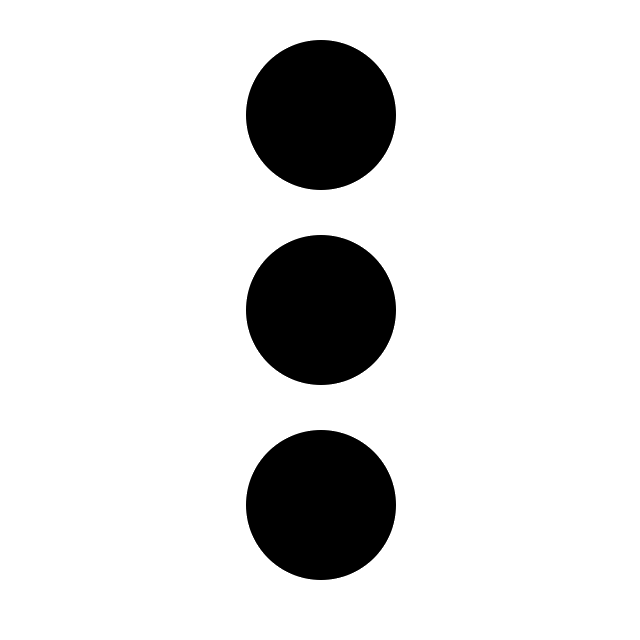 plus.
plus.
- Sélectionnez Paramètres de la page . Remarque: si vous modifiez les paramètres d'un menu déroulant, il apparaîtra Paramètres du menu . C'est là que vous ajoutez des pages à un menu vide.
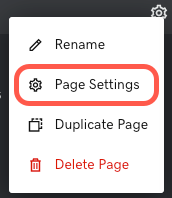
- Mettez à jour le titre de votre page. Gardez votre barre de navigation simple avec des noms de page courts et clairs.
- Sélectionnez les boutons appropriés. Votre nouvelle page peut être ajoutée à la fois à l'en-tête et au pied de page si vous le souhaitez (ou «masquer» votre page). Si votre page ne s'affiche pas dans la navigation, vous pouvez toujours créer un lien vers celle-ci à partir d'autres pages ou envoyer le lien direct aux utilisateurs.
- Afficher dans la navigation le fait apparaître dans la barre de navigation supérieure.
- Pied de page affiche un lien vers la page au bas de chaque page.
- Les pages privées sont similaires aux pages standard, sauf qu’elles uniquement sont visibles par les membres. Toutes les pages peuvent être privées, sauf la page d’accueil. En savoir plus sur la gestion des pages privées.
- Lorsque vous avez terminé, sélectionnez Terminé . Si vous n'avez effectué aucune modification et que vous souhaitez quitter, sélectionnez SITE WEB .
- Vos modifications sont enregistrées automatiquement. Sélectionnez Aperçu pour voir le résultat et, lorsque vous êtes prêt à publier les modifications, publiez votre site.
En savoir plus
- Ajouter une page ou supprimer une page de votre site Web .
- À tout moment, vous pouvez réorganiser vos pages dans la navigation ou transformer vos pages en menu déroulant .
- Apprenez-en davantage sur la gestion des pages privées du site Web , notamment l’ ajout de membres du site Web un par un , l’ ajout de plusieurs membres du site Web et la suppression des membres du site Web .
- Continuez à personnaliser votre page en ajoutant une section . Websites + Marketing contient de nombreuses sections spécialisées telles que les lecteurs .pdf , les listes de prix ou les sections de menu pour les restaurants , les listes immobilières , les pistes audio Soundcloud , les liens vers les vidéos YouTube , etc. Vous pouvez même télécharger vos propres vidéos dans votre en-tête et dans certaines sections , ou demandez aux gens de s’abonner à votre liste de diffusion .
- Apprenez-en plus sur la personnalisation du contenu avec le guide de configuration de votre site web.